De ELIS Migration Tool gebruiken voor Exact Lightweight Integration Server (ELIS)
De migratie tool wordt gebruikt om de unieke sleutels van Exact Synergy Enterprise en Exact Globe+ aan elkaar te koppelen in de lookup tabel. Deze unieke sleutels worden gebruikt voor de synchronisatie en helpen inconsistenties voorkomen. Wanneer de synchronisatie faalt, zijn de unieke sleutels die worden aangemaakt in Exact Synergy Enterprise en Exact Globe+ verschillend.
De migratie tool is een uitvoerbaar bestand dat alle niet gekoppelde unieke sleutels uit de Exact Synergy Enterprise en Exact Globe+ database verzamelt, en deze automatisch of handmatig aan elkaar koppelt. Deze gekoppelde unieke sleutels worden in de lookup tabel opgeslagen.
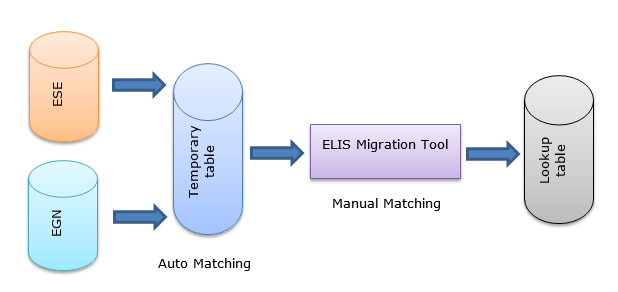
Dit document beschrijft:
- Het automatisch koppelen van unieke sleutels via de migratie tool
- Het handmatig koppelen van unieke sleutels via de migratie tool
Voorwaarden
- Exact Synergy Enterprise is geïnstalleerd
- Exact Globe+ is geïnstalleerd
- Exact Lightweight Integration Server (ELIS) is geïnstalleerd
- Migration tool is geïnstalleerd
Unieke sleutels koppelen
- Start de snelkoppeling naar 'ELIS Migration Tool' op het bureaublad of vanuit het startmenu.
- Wanneer ELIS is geconfigureerd voor Windows authenticatie wordt het
volgende scherm getoond:
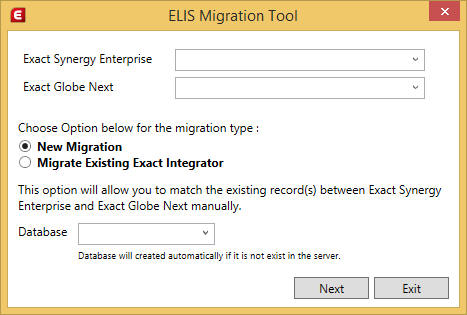
Definieer de volgende velden:
- Exact Synergy Enterprise - Selecteer het Exact Synergy Enterprise product dat is geregistreerd in
ELIS.
- Exact Globe+ - Selecteer het Exact Globe+ product dat is geregistreerd in
ELIS.
- Selecteer New Migration om nieuwe gegevens te migreren.
- Database - Geef hier de naam op van de database waarin u de gegevens van het koppelen wilt opslaan. Wanneer u een database naam opgeeft die niet bestaat wordt deze aangemaakt.
- Wanneer ELIS is geconfigureerd voor federated identity autheticatie
wordt het volgende scherm getoond:
- Klik op Next. Het volgende scherm wordt getoond:
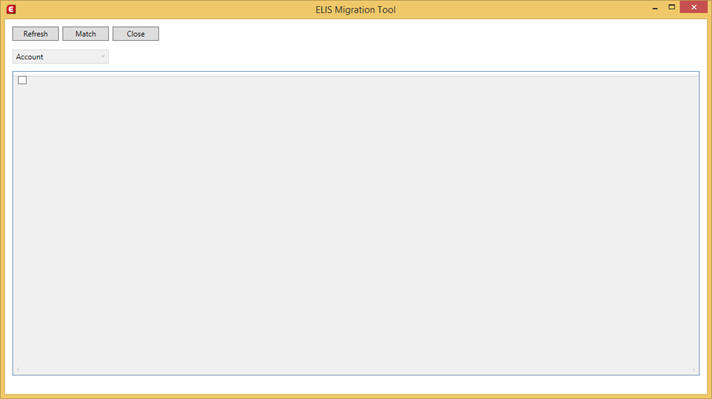
- Klik op Refresh. Het volgende scherm wordt getoond:
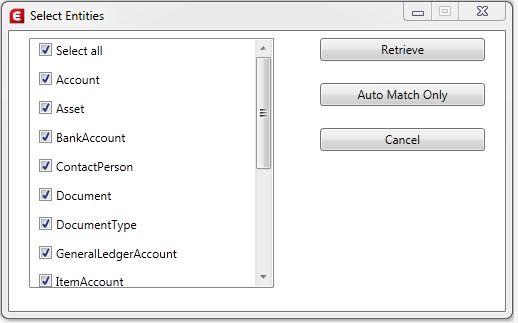
- Selecteer de entiteiten waarvoor u het koppelen wilt uitvoeren en klik op
Retrieve om de gegevens op te halen uit de database en te koppelen. Of klik op
Auto match only om alleen de entiteiten te koppelen. Alle gegevens uit de tabellen in Exact Synergy Enterprise en Exact Globe+ die betrekking hebben de migratie tool worden verwijderd zodat de nieuwe gegevens kunnen worden getoond in het onderstaande scherm.
Het scherm toont alle records van de migratietabellen zoals de naam van de entiteit, de waarde van de logische sleutel, de ID uit Exact Synergy Enterprise en de ID uit Exact Globe+. De migratie tabel bevat alle records uit Exact Synergy Enterprise en Exact Globe+ die niet bestaan in de lookup tabel na het uitvoeren van het automatisch koppelen. Standaard worden de gegevens van de relaties (accounts) getoond. Boven in het scherm kunt u aangeven of u de niet gekoppelde relaties (accounts) of niet gekoppelde contactpersonen (contact persons) wilt tonen.
Dubbelklik om een record in de migratie tool om het
eigenschappen/ handmatig koppelscherm te openen. Het eigenschappen/ handmatig koppelscherm is alleen beschikbaar voor contactpersonen.
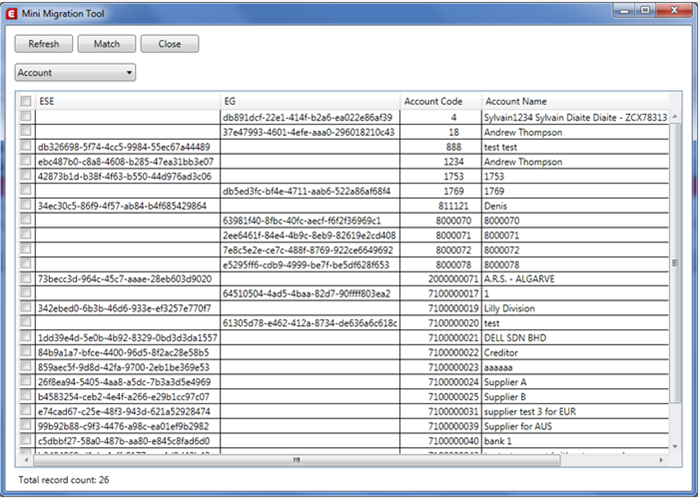
- Vink de records aan om deze te koppelen en op te slaan in de lookup tabel. Uiteindelijk dienen in dit scherm geen records meer te worden getoond.
- Klik op Match en vervolgens op OK om de geselecteerde records aan elkaar te koppelen. De records uit de migratietabel gekopieerd en toegevoegd in de lookup tabel.
- Klik op Close om dit scherm te sluiten.
De volgende tabellen worden gegenereerd in de ELIS database:
- KeyLookupGUID
- KeyLookupInt
- KeyLookupString
De validatie bij het automatisch 'matchen' van contactpersonen in ELIS
gebaseerd op dezelfde validatie als bij de XML import/export, en vindt plaats op
basis van een score systeem:
|
Score
|
Conditie
|
|
5 |
Match op basis van voornaam
|
|
3 |
Match op basis van tussenvoegsel
|
|
3 |
Match op basis van initialen
|
|
2 |
Match op basis van e-mail
|
|
1 |
Of de XML voornaam gegevens of de voornaamgegevens
van het record zijn niet leeg
|
|
1 |
Of de XML tussenvoegsel gegevens of de
tussenvoegsel gegevens van het record zijn niet leeg
|
|
1 |
Of de XML initialen gegevens of de
initialengegevens van het record zijn niet leeg
|
|
1 |
Of de XML email gegevens of de e-mailgegevens van
het record zijn niet leeg
|
|
0.5 |
Wanneer de contactpersoon de hoofdcontactpersoon is
|
De score dient 11 of hoger te zijn om de
contactpersoon weer te geven.
Eigenschappen/ handmatig koppelscherm
Dit scherm toont de gegevens van de contactpersonen die u heeft geselecteerd in de migratie tool. De records zijn afkomstig uit Exact Synergy Enterprise en Exact Globe+. U kunt de details van de record vergelijken en de contactpersonen handmatig koppelen door de een ander contactpersoon voor dezelfde relatie te selecteren. Dit scherm is alleen beschikbaar voor de contactpersonen.
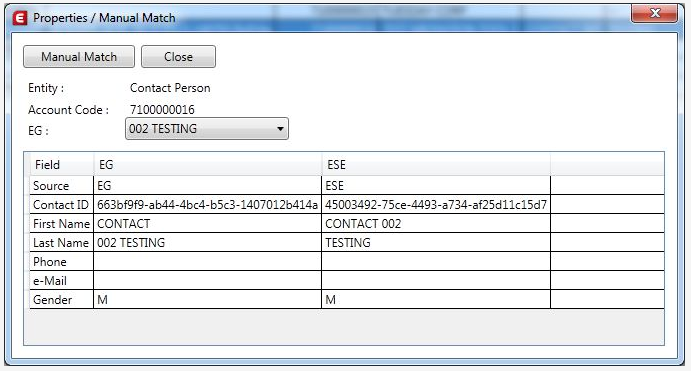
Om dit scherm te openen voert u het volgende uit:
- Selecteer Contact persons in de migratie tool.
- Dubbelklik op een contactpersoon in het scherm. Het Properties / Manual Match scherm met de gegevens van de contactpersoon wordt gepend. U ziet hier informatie zoals de naam van de entiteit, de relatienaam, relatiecode gegevens uit Exact Synergy Enterprise en gegevens uit Exact Globe+.
- Afhankelijk van het contactpersoon record dat u heeft geselecteerd kunt u de contactpersoon gegevens uit Exact Synergy Enterprise of Exact Globe+ selecteren bij het veld EG of ESE in het Properties / Manual Match scherm. De volgende scenario's zijn mogelijk:
| Scenario |
Geselecteerd record |
Combo box lijst |
| Zowel de Exact Synergy Enterprise GUID en de Exact Globe+ GUID zijn ongelijk aan NULL |
Exact Synergy Enterprise contactpersoon |
Exact Globe+ contactpersoon voor dezelfde relatie |
| De Exact Synergy Enterprise GUID is ongelijk aan NULL en de Exact Globe+ GUID is NULL |
Exact Synergy Enterprise contactpersoon |
Exact Globe+ contactpersoon voor dezelfde relatie |
| De Exact Synergy Enterprise GUID is NULL en de Exact Globe+ GUID is ongelijk aan NULL |
Exact Globe+ contactpersoon |
Exact Synergy Enterprise contactpersoon voor dezelfde relatie |
- Klik op Manual match om de records aan elkaar te koppelen.
- Klik op Yes in de bevestigingsmelding
- Klik op Close. Het overzicht in de migratie tool wordt nu geactualiseerd met de gekoppeld gegevens.
Gerelateerde documenten
| Main Category: |
Attachments & notes |
Document Type: |
Online help main |
| Category: |
|
Security level: |
All - 0 |
| Sub category: |
|
Document ID: |
26.185.262 |
| Assortment: |
Exact Synergy Enterprise
|
Date: |
03-07-2024 |
| Release: |
254 |
Attachment: |
|
| Disclaimer |